Kaip lengvai suskaidyti standųjį diską
Niekas nenori savo standžiojo disko nustatyti kaip vieno milžiniškos duomenų saugyklos. Padalinus diską į keletą skaidinių, lengviau atlikti užduotis. Įvairių tipų duomenų, tokių kaip darbo dokumentai, mp3 failai, vaizdo failai ir tt, laikymas atskirai nuo operacinės sistemos skaidinyje gali žymiai padidinti kompiuterio našumą. Ir jei planuojate naudoti kelias operacines sistemas, jums tikrai reikės kelių skaidinių.
Kas yra padalijimas?
Galima laikyti, kad skaidinys yra konteineris, kaip vienas bylų spintelės stalčius. Kiekvienas skaidinys naudoja failų sistemą duomenims saugoti ir pavadinti. „Windows 98“ naudojo FAT32, kuris leido didesnius maksimalius skaidinių dydžius ir saugojo duomenis efektyviau nei DOS ir „Windows 95“ FAT16 failų sistema. „Windows NT“ pristatė NTFS failų sistemą, siūlančią geresnį duomenų saugumą ir efektyvų atminties valdymą. „Windows 2000“ ir XP gali skaityti ir rašyti į NTFS ir FAT32 skaidinius.
Standžiojo disko padalijimas naudojant FDISK
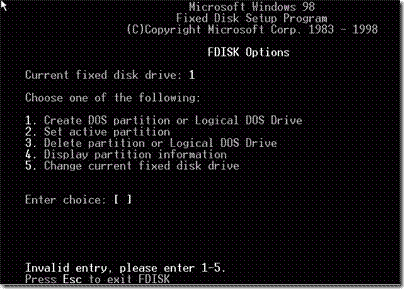
Vykdydami šiuos paprastus veiksmus, paleidę FDISK komandą, komandinėje eilutėje padalinkite standųjį diską:
- Pirmiausia, norėdami pamatyti visų jūsų sistemoje esančių diskų sąrašą, pasirinkite (5).
- Paspauskite (4) norėdami peržiūrėti disko skaidinių informaciją, tada pasirinkite naujas kietasis diskas.
- Pasirinkite (1) sukurti skaidinį, tada kitame ekrane pasirinkite (1) sukurti pirminis skaidinys tame diske.
- Pasirinkite (y), jei norite išnaudoti visą disko vietą šiam skaidiniui (kurio mes nenorime), arba (n), jei norite dabar ar vėliau padaryti daugiau nei vieną skaidinį diske. Jei pasirinkote (n), įveskite vietos, kurią norite naudoti pagrindiniam skaidiniui, kiekį.
- Pasirinkę (n) tai reiškia, kad norite sukurti kelis skaidinius, dabar turite padaryti antrinį skaidinį, naudodami likusią laisvą vietą.
- Paspauskite (1) sukurti kitą skaidinį, tada (2) sukurti extended DOS skaidinys. Nors tai suteikia jums parinktį čia sunaudoti mažiau nei visą disko vietą, tačiau bet kurios vietos, kuri dabar nėra paskirta, FDISK nebegalės naudoti, nebent ištrinsite esamus skaidinius. Taigi sutikite su numatytuoju (maksimalus galimas kiekis) išplėstinio skaidinio dydį, tada paspauskite „ESC. “Tai nuves jus į meniu loginiai diskai išplėstame skaidinyje.

- Norėdami sukurti loginį diską, kurį vaizduoja diskas C: arba D: tt, tiesiog užpildykite vietą, kurios jums reikia diske.
Baigę atlikti šią procedūrą, išeikite iš FDISK, paleiskite iš naujo į langus.
Standžiojo disko padalijimas „Windows 2000 / XP“
Norėdami pradėti skaidymą „Windows 2000 / Xp“ aplinkoje, dešiniuoju pelės mygtuku spustelėkite Mano kompiuteris ir pasirinkite Tvarkykiteįėję į ekraną Tvarkyti, iš čia pasirinkite Disko valdymas.

Šiame pagrindiniame ekrane bus rodomi esami diskai su naujais. Šiuo atveju „Windows“ paprastai atidaro vedlį, kuris padeda skaidyti ir formatuoti naują diską. Jei ne, dešiniuoju pelės mygtuku spustelėkite naują diską apatinėje srityje ir pasirinkite inicijuoti diską.
Dabar galite padalinti savo diską atlikdami šiuos veiksmus.
- Dešiniuoju pelės mygtuku spustelėkite ant naujas diskas ir pasirinkite naujas skaidinys, tada jis paleis skaidymo vedlį.
- Atlikdamas šį veiksmą jis paprašys, kiek vietos diske norite skirti naujam skaidiniui.
- Jei nuspręsite nenaudoti viso vietos pirmajam skaidiniui, galite sukurti papildomus skaidinius tokiu pačiu būdu iki ne daugiau kaip keturi skaidiniai viename diske.
- Dabar ji paprašys disko raidės, kurią Windows naudos kaip skaidinį C: arba D: ir tt
- Sukūrę skaidinius turėsite tai padaryti formatuoti naujai sukurtus skaidinius kurį „Windows“ paragins padaryti automatiškai.
- Kai formatavimas bus baigtas, perkrauti savo kompiuterį ir viskas.
Paieška
Naujausios žinutės
„LocK-A-FoLdeR“ yra paprasčiausias būdas apsaugoti aplankus slaptažodžiu
Ar norite be vargo apsaugoti asmeninius kompiuterio duomenis? Šifra...
Sukurkite tinkintus failų šablonus programavimui „Notepad ++“ ar naujesnė versijoje [papildinys]
Dirbdami su programavimo projektu, kūrėjai turi nuolat atidaryti na...
Nuotolinė bulvė: pasiekite „Windows Media Center“ visame tinkle
„Microsoft Media Center“ nesulaukė daug dėmesio iš visų vartotojų. ...


![Sukurkite tinkintus failų šablonus programavimui „Notepad ++“ ar naujesnė versijoje [papildinys]](/f/7659faa1723fdb0e2d7426f9a6b6b42d.png?width=680&height=100)
